| On this page | |
| Since | 18.0 |
概要 ¶
これは、Scatterノードを使用して入力サーフェス上にポイントを生成してから
Copy to Pointsノードでそれらのポイント上にコピーまたはインスタンス化する時のバリエーションの生成に役立つアトリビュートを追加するハイレベルノードです。

このノードは、サーフェス上にポイントをばら撒いてから、それらのポイント上にオブジェクトをコピーまたはインスタンス化して、森や岩石の景観など大量のオブジェクトを作成するHoudiniワークフローに対応しています。 ポイント上のアトリビュートは、コピー/インスタンスのスケールと向きにバリエーションを加えることができます。
結果を確認する方法 ¶
このノードの最も良い使い方は、ポイント上にコピーされたオブジェクトをビューア内で確認できるように(例えば、Copy to Pointsを使用した)コピー/インスタンスのネットワークをセットアップすることです。
すると、このノードを選択することで、コピー/インスタンスの配置とバリエーションを目的に応じてパラメータ調整することができます。
Coverage などの一部のパラメータは、ポイントではなくコピー/インスタンスにどのように影響するのかを確認したい時にのみ意味を成します。

インスタンスオブジェクトをモデリングする方法 ¶
基本的にScatterノードはただ単にポイントを作成するだけのものですが、このハイレベルノードはポイントを分布させ、それらのポイント上にコピー/インスタンス用のソースとなるアトリビュートを作成します。
例えば、このノードには、オブジェクトのサイズに基づいてポイント間の間隔を決めたり、ルール/ランダムさに基づいてインスタンスを可変させるアトリビュートを自動的に生成するためのオプションが用意されています。
Houdiniのコピー/インスタンスのワークフローは、pscale(ポイントスケール)アトリビュートを使用して各インスタンスのサイズを制御することを基本にしています。
このpscaleはスケールなので、 コピー/インスタンス化するオブジェクトを1ユニットスケールでモデリング していて、且つ、ポイントをばら撒く時に少なくとも軸方向にはオブジェクトを被らせたくない場合だと非常に上手く動作します。
例えば、木をばら撒いて配置する場合、木の“半径”(幹の中心から一番長い枝の端までの最大距離)が1ワールド単位となるようにそれぞれの木をモデリングするのが一番良いです。
すると、コピー系ノードはpscaleを使用してその木を小さくまたは大きくスケールさせることができます。
もし異なったスケールでモデルが作成されていた場合、Match Sizeノードを使用することで、そのモデルを1単位スケールにすることができます。
tagアトリビュート ¶
このノードは、ポイント上にtagという名前の文字列アトリビュートを作成します。
これによって、あるノードで生成されたポイントに名前を付けて、以降のScatter and Alignノード(または他のノード)でその名前を使用してそのポイントのサブセットを参照することができます。
例えば、このノードで生成されたポイントにrocksとタグを付けてから、以降のScatter and Alignノードで既存のそのrocksポイント周辺にばら撒かれたpebblesというタグが付いたポイントを作成することができます。
特定のタグが付いたポイントを Group フィールドで指定したいのであれば、@tag=nameグループ構文を使用します。
上記を例にすると、2つ目のScatter and Alignノードの Point Group パラメータを以下のように設定します:
@tag=rocks
Tipsとメモ ¶
-
ポイント上にコピーされるジオメトリを可変させたいのであれば、このノードの後に
Attribute From Piecesノードを接続することで、ランダムまたは色々なルールに応じてポイント上に異なる“ピース”を割り当てることができます。
-
ポイントの数を制御する類のパラメータに対して大きな数を設定する場合には注意してください。 パラメータ間の特定の相互作用によっては、ポイントの絶対数が急増してしまう可能性があり、このノードのクックに多大な時間がかかってしまいます。 ポイントの生成にあまりにも時間がかかる場合には ⎋ Escを押すことでこのノードのクックをキャンセルすることができます(Emergency Limitパラメータも参照してください)。
-
このノードには、2番目の入力からの“シード”拘束ポイント周辺にポイントをばら撒く Mode があります。 他にも、“Scatter Points on Geometry Surface”モードと“Scatter Points Around Constraint Points”モードの両方で個別のオプションがあって、ばら撒いたポイントを引き寄せたり、引き離すことができるポイントセットを2番目の入力から指定することができます。 拘束ポイント上の
pscaleアトリビュートは、その個々の引力/反発力を制御します。 Point Generation タブのAvoid Constraint Pointsオプションを参照してください。 -
このノードは、(補間された)アトリビュート値を大元のサーフェスからそこにばら撒かれたポイント上に転送することができます。 これは非常に強力な機能です。これによって、サーフェス上に
アトリビュート値をペイントして、それらのアトリビュート値をコピー/インスタンスに転送することができます。
-
Scatter Points Around Constraint Points モードでは、このノードは、既存の拘束ポイント周辺に新しいポイントを凝集させますが、その拘束ポイント上に配置されたインスタンスジオメトリを自動的には回避しません。 Point Generation タブにある Remove Overlapping Points パラメータと Avoid Constraint Points パラメータを使用することで、ジオメトリが重ならないように拘束ポイントから特定の距離をおいてポイントをばら撒くことができます。 これは、例えば既存の岩石周辺に小石をばら撒く時に役立ちます。
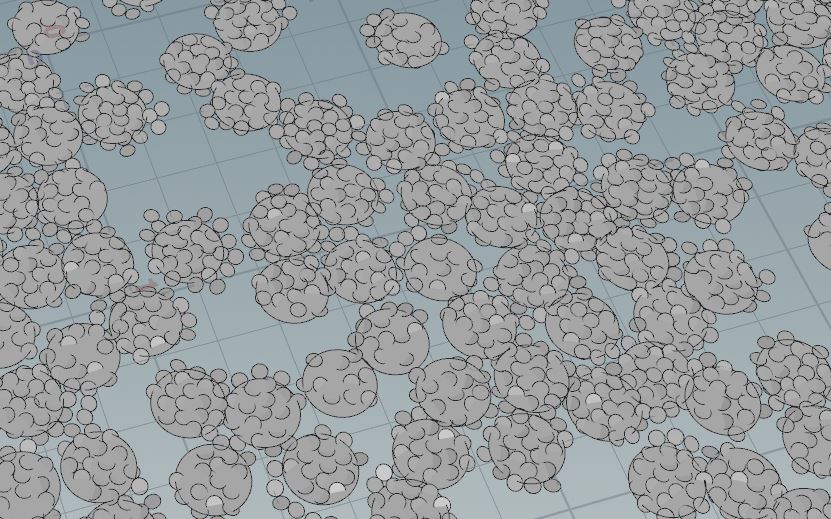
Avoid Constraint PointsもRemove Overlapping Pointsも使用しないで拘束ポイント周辺にポイントをばら撒いた例。 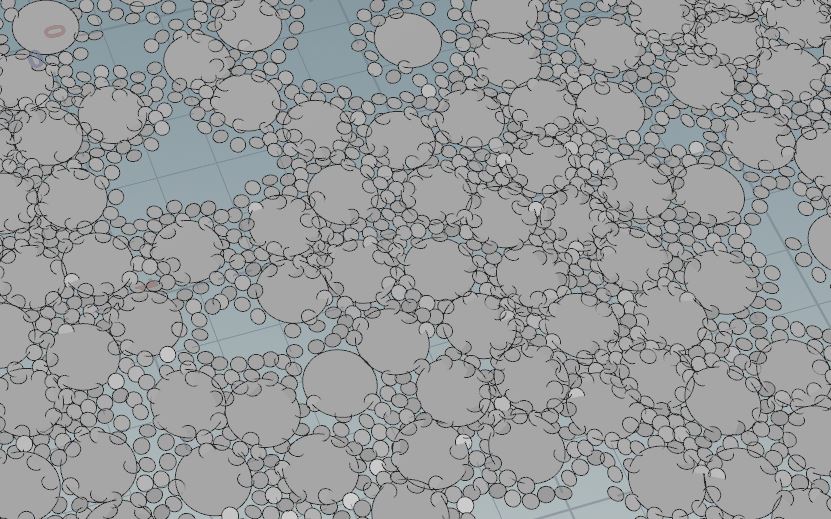
Avoid Constraint Pointsを使用し、Remove Overlapping Pointsを使用しないで拘束ポイント周辺にポイントをばら撒いた例。 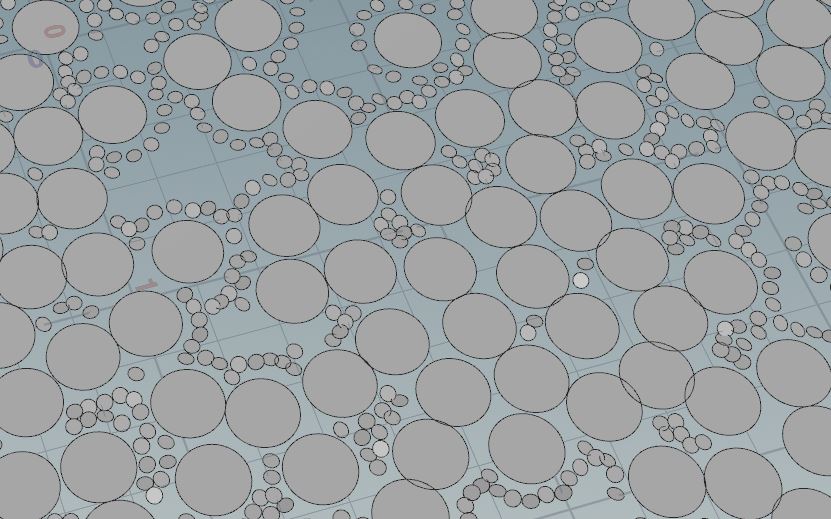
Avoid Constraint PointsもRemove Overlapping Pointsも使用して拘束ポイント周辺にポイントをばら撒いた例。
入力 ¶
Scatter Surface
ポイントがばら撒かれるサーフェス、または、向きやスケールを追加する既存のポイントクラウド。
Constraint Points
ジオメトリが配置されるサーフェスジオメトリ上の領域を指定する時に使用可能なポイントクラウド。
パラメータ ¶
Mode
このノードがサーフェス全体に新しいポイントをばら撒くのか、既存ポイント周辺にばら撒くのか、単に既存ポイントにインスタンス用アトリビュートを追加するのかを制御します。 このインターフェースの残りの部分には、モード別に異なるパラメータが表示または非表示されます。
Scatter Points on Geometry Surface
1番目の入力のサーフェスの形状に基づいてポイントを作成します。
Add Attributes to Existing Point Cloud
ポイントを作成するのではなくて、2番目の入力の既存ポイントにアトリビュートを追加するだけです。
Scatter Points Around Constraint Points
2番目の入力の既存ポイント周辺にポイントを作成します。 これは、例えば木の幹周辺に岩石や松ぼっくりなどをばら撒くのに役立ちます。
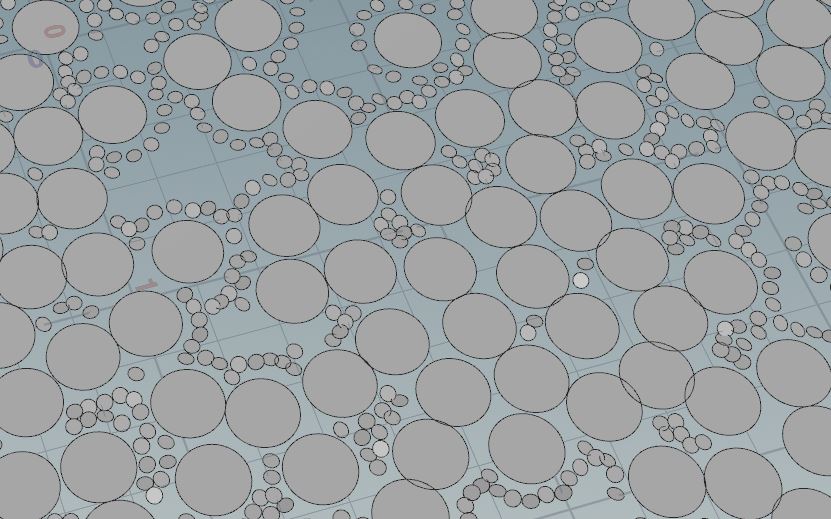
Group
ポイントをばら撒く1番目の入力のサーフェスプリミティブ。
ここを空っぽのままにすると、すべてのサーフェス上にポイントがばら撒かれます。
tagアトリビュートでポイントを選択するには、@tag=nameグループ構文を使用します。
Point Group
Mode が“Add Attributes to Existing Point Cloud”の時、ここにはアトリビュートを追加する2番目の入力のポイントを指定します。
ここを空っぽのままにすると、すべてのポイントにアトリビュートが追加されます。
tagアトリビュートでポイントを選択するには、@tag=nameグループ構文を使用します。
Tag Name
ポイント上のtag文字列アトリビュートに設定する値。
これは、例えば、このノードで生成されたポイントにrocksとタグを付けてから、以降のScatter and Alignノードでそのrocksというタグが付いた既存ポイント周辺にばら撒かれたpebblesというタグが付いたポイントを作成することができます。
デフォルトは$OS(このノードの名前)です。
このパラメータが空っぽのままであっても、このノードは常にtag文字列アトリビュートを作成します。
Global Seed
このノードで生成されるすべての乱数のシード。
同じシード値は常に同じ乱数を生成します。
このシード値を変更すると異なる乱数が生成されます。フレーム毎に異なる乱数を生成したいのであれば、$F(フレーム番号)をシードとして使用してください。
Point Group
Mode が“Scatter Points Around Constraint Points”の時、ここにはポイントをばら撒く基点となる2番目の入力のポイントを指定します。
tagアトリビュートでポイントを選択するには、@tag=nameグループ構文を使用します。
Scatter Radius Scale
Mode が“Scatter Points Around Constraint Points”の時、このスケール係数が拘束ポイント上のpscaleアトリビュート(このアトリビュートが存在すれば)で乗算されて、その拘束ポイント周辺の“影響範囲”がスケールされます。

Coverage
ここには、(ポイントのpscale半径に基づいた) インスタンスジオメトリ で占有されるサーフェスの割合を指定します。
例えば、0.1はサーフェスの10%の占有を試み、0.5はサーフェスの半分の占有を試み、1.0はサーフェス全体の占有を試みます。
このパラメータは、ポイント上にコピー/インスタンスされたジオメトリにどの程度影響を与えるのか確認できる場合にのみ実際に意味を成します。
それが確認できないとポイント配置との関係性を理解するのは非常に難しいでしょう。
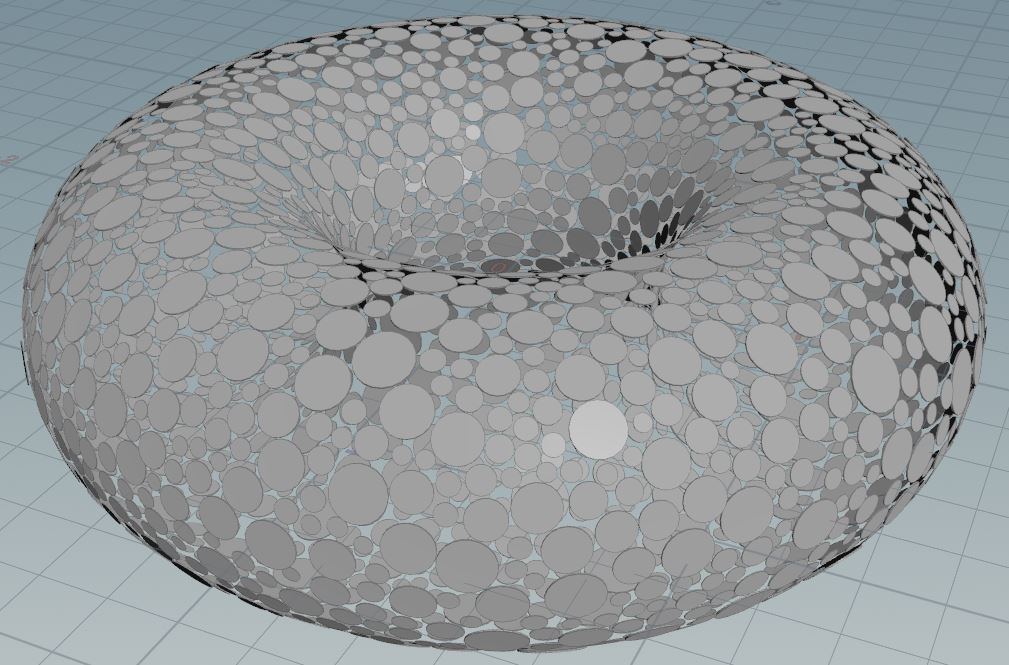
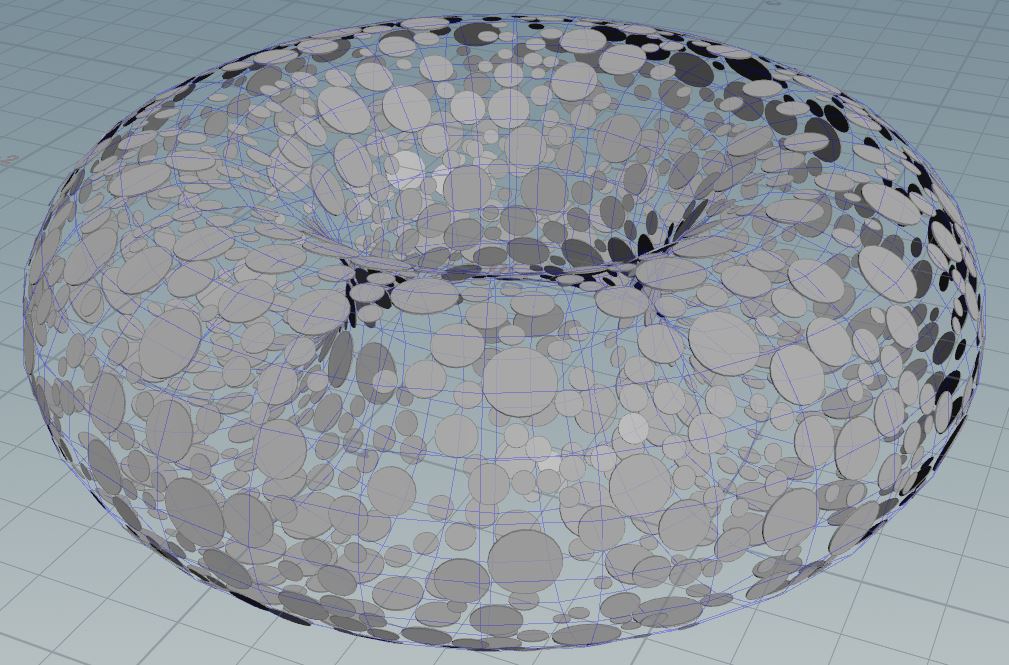
これは、このノードが目標とする制約であって、まったくそのとおりの結果が得られるわけではありません。
Relaxation Iterationsを上げるほど Coverage どおりの結果に近づきますが、完全に正確な結果にはなりえないです。
例えば、 Coverage は境界半径(pscale)に基づいているので、ピースが完全に重ならずにサーフェスを覆うようにフィットさせることはできません。
Coverage Attribute
Coverage の隣りにあるポップアップメニューを“Scale by Attribute”に設定した時、ここには、サーフェスに対する Coverage 値をスケールする際に使用するそのサーフェス上のアトリビュートの名前を指定します。
Point Count Method
このノードがポイントをばら撒く数の決め方。
By Size
ポイント上にコピーされるオブジェクトの最小半径と最大半径に基づいて各ポイントにランダムなサイズを割り当てて、 オブジェクトが重ならないようにそれらのポイントの間隔を空けます。
例えば、松ぼっくりをばら撒く時に、異なるサイズでポイント上にコピーする場合、一番小さい松ぼっくりの半径と一番大きい松ぼっくりの半径を指定すると、 このノードは、松ぼっくりをポイント上にコピーする時にそれらが重ならないようにポイントの間隔を空けようとします。
By Density
サーフェス上にベース密度を生成します。 Primitiveアトリビュートを使用することで、プリミティブ単位でその密度をスケールさせることができます。
これは、Attribute Paintを使用してサーフェス上に密度をペイントしたり、他の係数(例えば、仰角)に基づいて密度を制御する時に非常に役立ちます。
By Point Spacing
ポイント間の目標とする間隔から、生成するポイント数を算出します。
Number of Points
指定したポイント数を生成します。
Total Points
Point Count Method が Number of Points の時、ここには、サーフェス上に生成するポイントの総数を指定します。 この場合、密度がこれらのポイントの分布を制御しますが、そのポイント数は変わりません。
これらのパラメータは、 Point Count Method が“By Size”の時に表示されます。
Min Radius
ポイント上にコピー/インスタンス化するオブジェクトの最小半径。
Max Radius
ポイント上にコピー/インスタンス化するオブジェクトの最大半径。
Uniform Scale
すべてのポイントサイズにスケールをかける値。
これらのパラメータは、 Point Count Method が“By Density”の時に表示されます。
Density Scale
サーフェス上のポイントのベース密度を制御します。 サーフェス上のPrimitiveアトリビュートを使用してプリミティブ毎にこの値をスケールさせることができます。
Use Density Attribute
Density Attribute の隣にあるチェックボックスを有効にすることで、サーフェス上のアトリビュートで密度をスケールさせることができます。
Density Attribute
サーフェスの異なる部分で密度をスケールさせる際に使用するアトリビュートの名前。
これらのパラメータは、 Point Count Method が“By Spacing”の時に表示されます。
Spacing
各ポイント間の目標とする間隔。
このノードは、ポイントを緩和させた後にそれらのポイントがこの距離内に入らないように密度を設定します。
ポイントにpscaleアトリビュート(ポイント上にコピー/インスタンス化されるオブジェクトの半径を意味します)があれば、この値はそのアトリビュート値で乗算されます。
Scale Mode
ポップアップメニューを“Scale by Attribute”に設定することで、サーフェス上のアトリビュートを使用して間隔をスケールさせることができます。
Spacing Attribute
サーフェスの異なる部分で間隔をスケールさせる際に使用するアトリビュートの名前。
Use Minimum Spacing
Minimum Spacing の隣にあるチェックボックスを有効にすることで、ポイント間の最小距離を強制させることができます。
Minimum Spacing
間隔を計算する際のポイント間の最小許容距離。 この距離より近いポイントは、この距離まで間隔が広がります。間隔を使用する時に妥協できる値をここに設定するのが良いでしょう。
これによって、他のパラメータで誤って間隔が狭くなってポイント密度に急変化を招いてしまうような値を設定しまうのを防ぐことができます(Emergency Limitパラメータも参照してください)。
Orientation ¶
このタブのパラメータは、Copy to Pointsなどを使ってポイント上にコピー/インスタンス化されるオブジェクトのスケールと向きが指定されたポイント上のアトリビュートを制御します。
これらのパラメータの最も良い使い方は、ポイント上にオブジェクトをコピーするコピー/インスタンス化ネットワークをセットアップしてから、このノードを選択してパラメータを調整することです。 そうすることで、それがコピー/インスタンス化されたオブジェクトにどのように影響するのか確認することができます。
デフォルトでは、Houdiniはインスタンスジオメトリの“上”方向(例えば、木の根元から頂上に向いた方向)が+Y軸、“前”方向(例えば、車の後ろから前に向いた方向)が+Z軸となるようにモデリングされている必要があります。 以下の“Alignment”グループ内のパラメータを使用することで、これを変更することができます。
Normal Direction
サーフェス法線の方向にマップさせるインスタンスオブジェクトの軸。 デフォルトは“Y”です(つまり、“上”方向を+Yでモデリングされたインスタンスジオメトリはサーフェスから“直立”することになります)。
X
初期X方向をこの向きの法線にマップします。
Y
初期Y方向をこの向きの法線にマップします。
Z
初期Z方向をこの向きの法線にマップします。
Custom
Custom Normal Vector で指定された方向をこの向きの法線にマップします。
Custom Normal Vector
Normal Direction が Custom の時、このノードは、このカスタムベクトルを各ポイントのサーフェス法線にマップします。
Forward Direction
以下の Target Forward Vector にマップさせるインスタンスオブジェクトの軸。 これは、インスタンスジオメトリがサーフェス法線方向を軸に回転させる挙動を制御します。
X
X方向を Target Forward Vector に整列させます。
Y
Y方向を Target Forward Vector に整列させます。
Z
Z方向を Target Forward Vector に整列させます。
Custom
Custom Forward Vector で指定されたカスタムベクトルを Target Forward Vector に整列させます。
Custom Forward Direction
Forward Direction が Custom の時、ここには Target Forward Vector に整列させる方向を指定します。
Target Forward Vector
ここには、 Normal Direction をサーフェス法線にマップさせた後に Forward Direction が向く方向を指定します。
No Target
Forward Direction をどの方向にも整列させません。
X
Forward Direction をX方向に整列させます。
Y
Forward Direction をY方向に整列させます。
Z
Forward Direction をZ方向に整列させます。
Custom
Forward Direction を Custom Forward Vector で指定されたカスタム方向に整列させます。
Attribute
各ポイントの Forward Direction を Target Forward Attribute のPointアトリビュートで指定された方向に整列させます。
Custom Forward Vector
Target Forward Vector が Custom の時、ここでは、 Forward Direction に整列させる方向を定義します。
Target Forward Attribute
Target Forward Vector が Attribute の時、ここには、各ポイントでの前方向を制御するサーフェス上のベクトルアトリビュートの名前を指定します。
Blend Normals
Blend Normals With の隣りにあるチェックボックスを有効にすると、このノードは、サーフェス法線方向から Blend Target 方向に向かう特定の角度でインスタンスの“上”方向をブレンドします。
Blend Normals With
サーフェス法線方向がこの方向に向かうようにインスタンスの“上”方向をブレンドします。
例えば、すべてのインスタンスがサーフェスの“上”方向に向いていて、ここを“Z”に、 Amount を1.0に設定した場合、
インスタンスは、サーフェスの法線方向ではなく、 サーフェスの接線方向 に向くようになります。
X
法線をX方向にブレンドします。
Y
法線をY方向にブレンドします。
Z
法線をZ方向にブレンドします。
Custom
法線を Custom Target で指定されたカスタム方向にブレンドします。
Attribute
法線を各ポイントの Blend Target Attribute で指定された方向にブレンドします。
Custom Target
Blend Target が Custom の時、ここには、ポイント法線のブレンド先となる方向を指定します。
Blend Target Attribute
Blend Target が Attribute の時、ここには、ポイント法線のブレンド先となる方向ベクトルを含んだアトリビュートの名前を指定します。
Amount
ポイント法線方向とターゲット方向をブレンドする度合い。
0.0は法線のみを使用します。1.0はターゲット方向のみを使用します。
中間値はポイント法線とターゲット方向をブレンドします。
Scale Blend by Attribute
入力ジオメトリ上のアトリビュートでブレンドの Amount をスケールさせるかどうか。
Blend Attribute
各ポイントのブレンドの Amount のスケールに使用するサーフェス上のアトリビュートの名前。
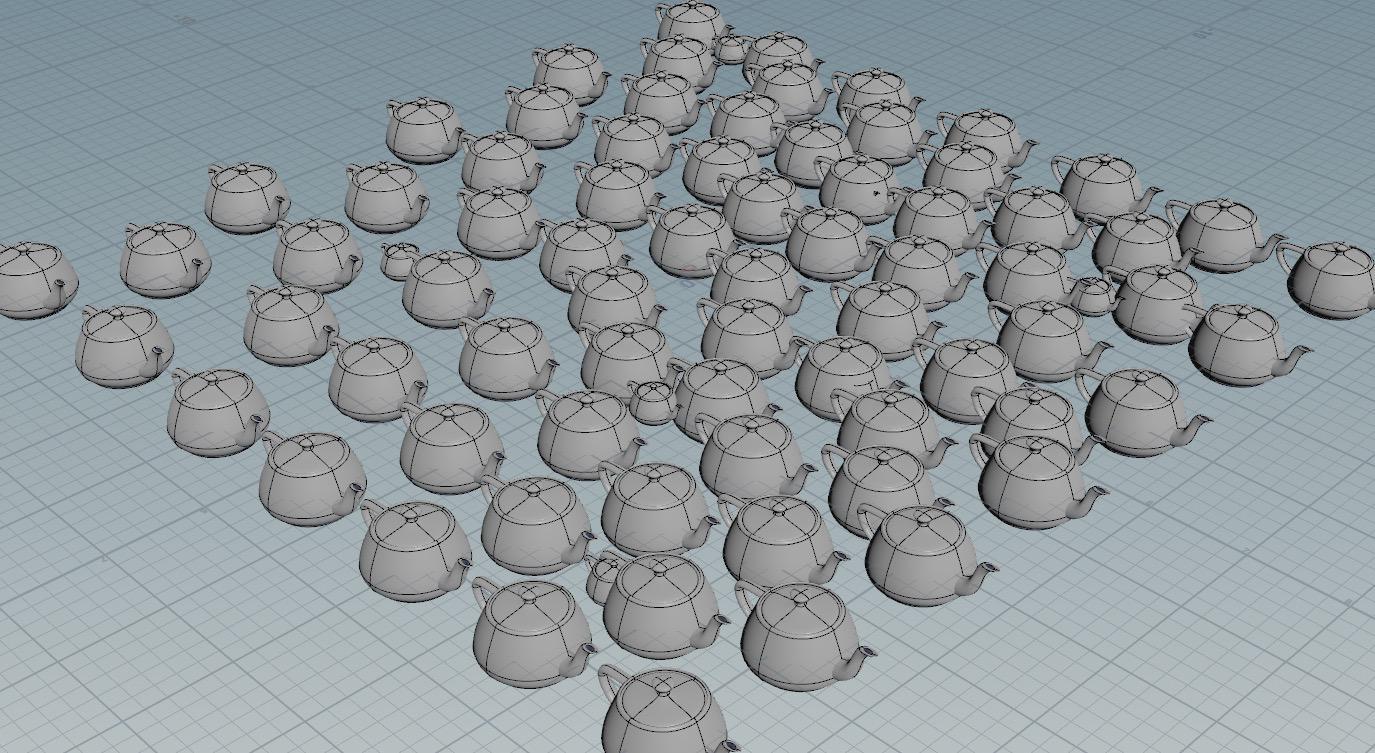
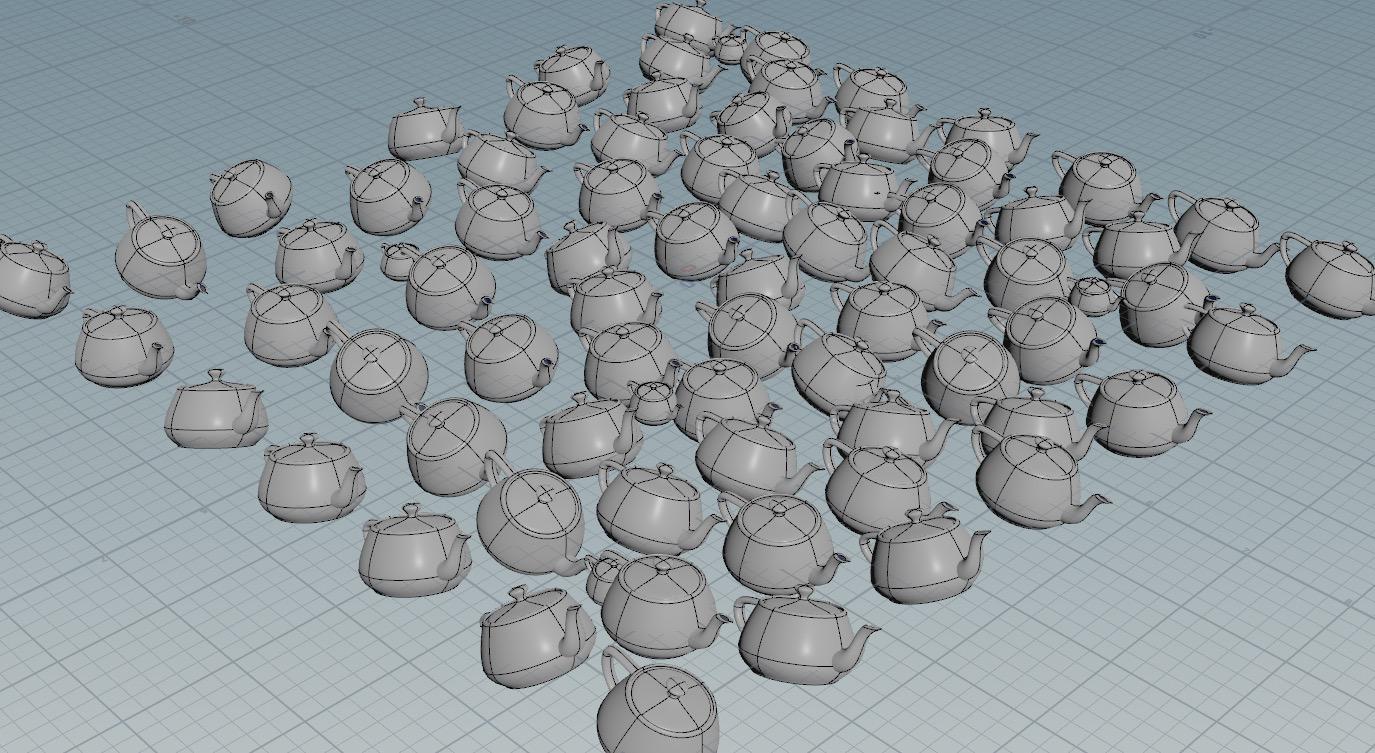
Max Random Cone Angle
各インスタンスをデフォルトの“上”方向から最大でこの角度まで回転させます。 これは、インスタンスの向きにバリエーションを加えます。
Scale Cone by Attribute
Max Random Cone Angle の隣りにあるポップアップメニューを Scale by Attribute に設定すると、 サーフェス上のアトリビュートを使用してランダムな最大角度変化量をスケールさせることができます。
Cone Angle Attribute
Max Random Cone Angle の隣にあるポップアップメニューを Scale by Attribute に設定すると、ここには、 Max Random Cone Angle をスケールさせる際に使用するサーフェス上のアトリビュートの名前を指定します。
以下のパラメータは、“上”方向を基準にインスタンスを回転させる挙動を制御します。
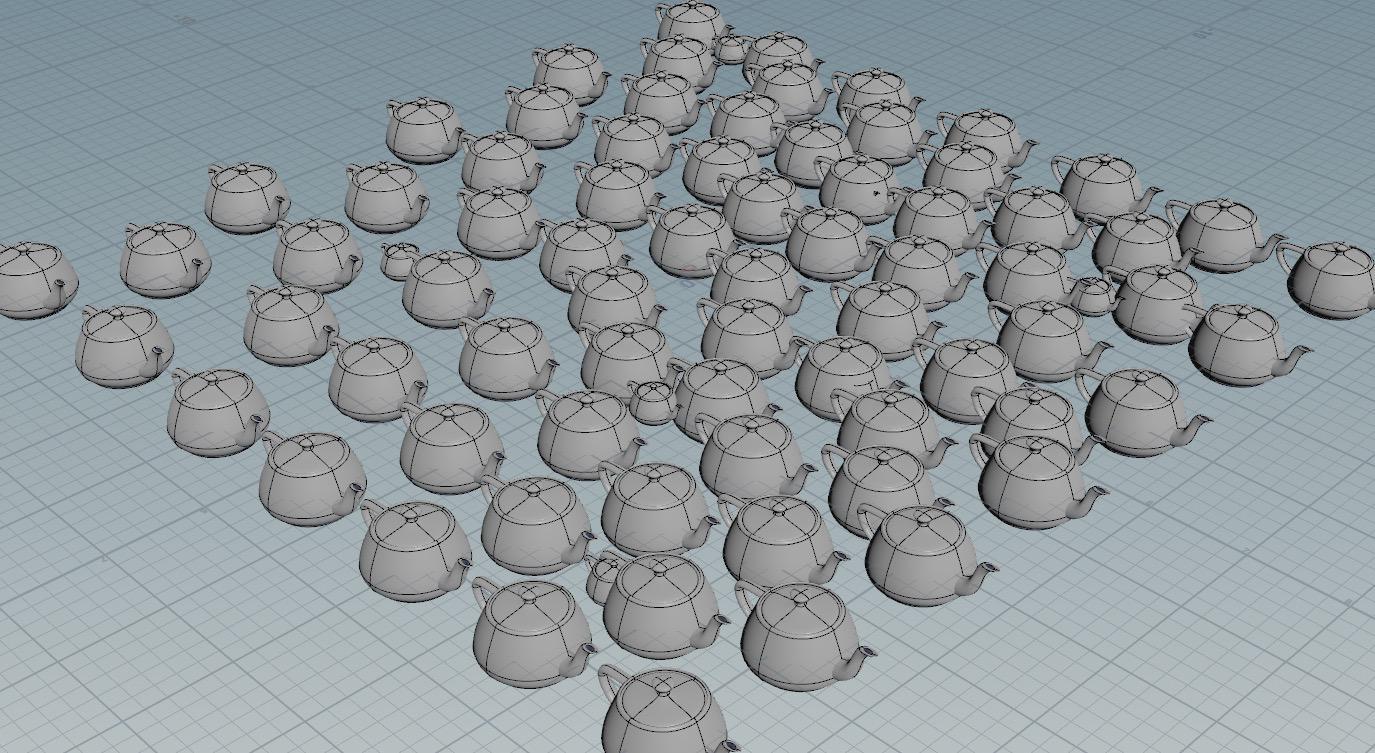
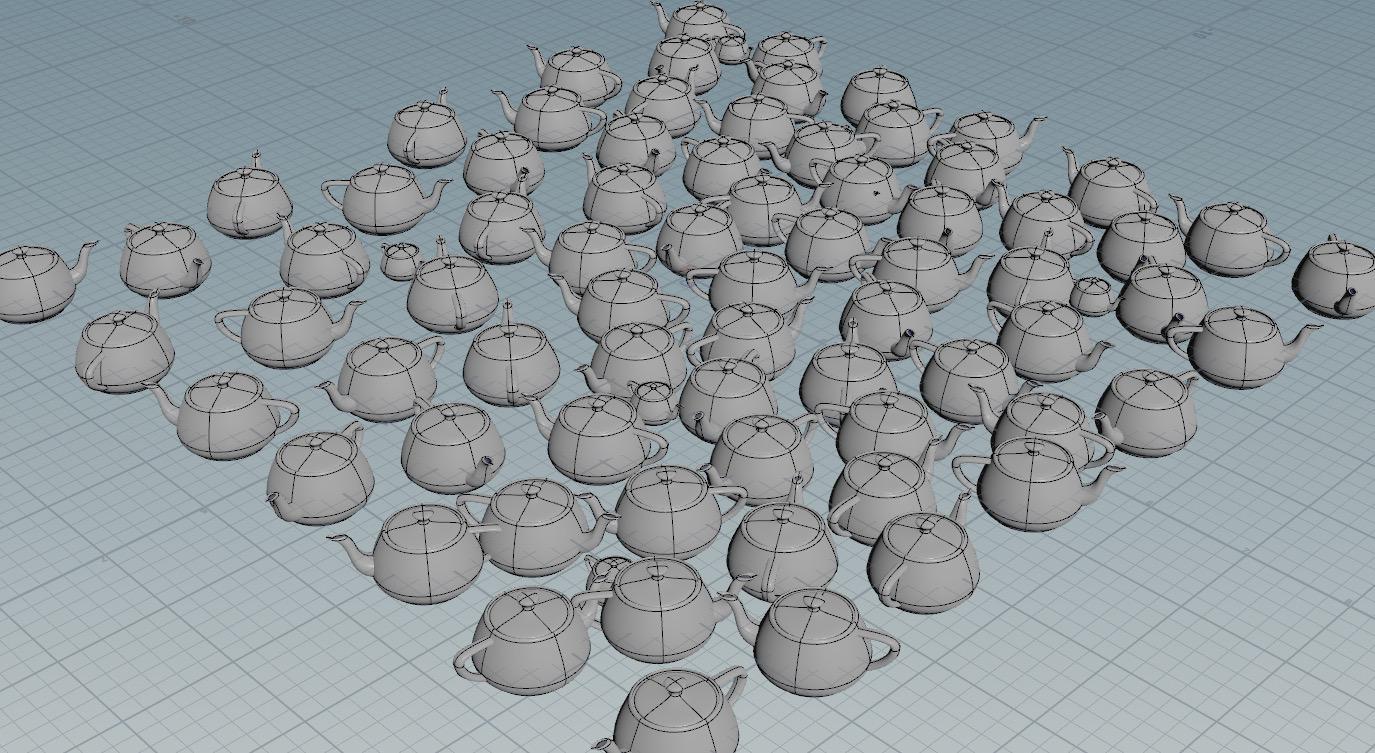
Min Angle
ランダムに生成される最小角度。
Max Angle
ランダムに生成される最大角度。
Round Rotation Around Normal
サンプリングされたランダムな角度を Round to Multiple Of の一番近い整数倍に丸めるかどうか。
Round to Multiple Of
サンプリングされたランダムな角度を一番近い整数倍に丸める値。 例えば、ビルをインスタンス化する場合に、それらのビルを回転させると同時に90度ずつしか回転できないようにすることができます。
Offset Angle
これは、回転のランダム部分が決まった後の法線ベクトルを基準に各ポイントを回転させるオフセット角度です。
Scale Offset Angle by Attribute
アトリビュートで各ポイントの Offset Angle をスケールさせるかどうか。
Offset Angle Attribute
各ポイントで Offset Angle をスケールさせる係数を指定したアトリビュート。
Remap Using Distribution Ramp
ランプを使用してランダムな角度がサンプリングされる確率分布の逆CDFを定義するかどうか。
Rotation Distribution Ramp
Min Random Angle から Max Random Angle までの間でランダムな角度がサンプリングされる確率分布の逆CDFを定義したランプ。
Point Generation ¶
このタブは、 Mode が Add Attributes to Existing Point Cloud の時は利用不可です。
これらのパラメータは、 Mode が Scatter Points Around Constraint Points の時に表示されます。
Add Scatter Noise
ポイントが拘束ポイント付近になるように影響を与える 前に 、ばら撒かれたポイント位置にノイズを加えるかどうか。
Roughness
Add Scatter Noise が有効な時、これは各連続ノイズレイヤーの影響力の減衰を制御します。
Amplitude
Add Scatter Noise が有効な時、これはノイズによってポイントに追加される最大変位量です。
Element Size
Add Scatter Noise が有効な時、これは生成されるノイズのベース特徴サイズです。
このノードが新しいポイントをばら撒いてから、間隔と他の拘束を満たすまで反復的にポイントを動かします。 この反復処理のことを Relaxation(緩和) と呼びます。
Relax Iterations
ポイントに適用する緩和の反復回数。 反復回数が多いほど遅くなりますが、ポイントをもっと上手く配置できるようになります。
Remove Overlapping
間隔の拘束を維持するためにお互いに近すぎるポイントを削除するかどうか。
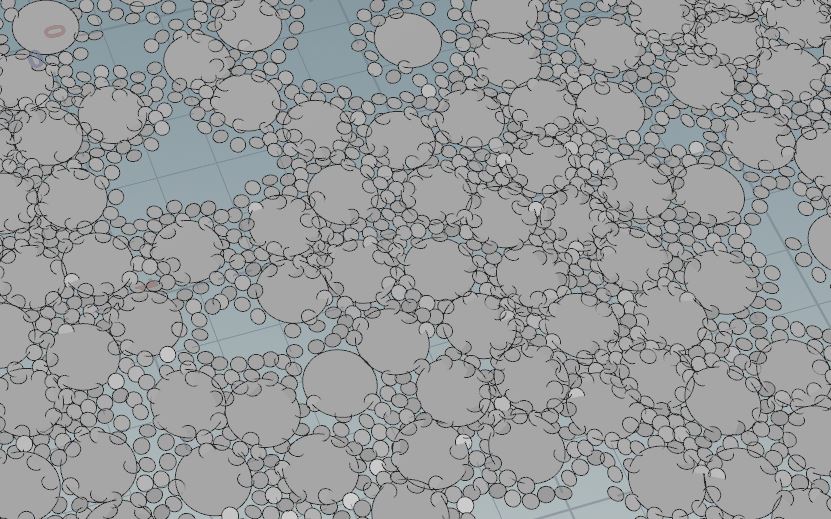
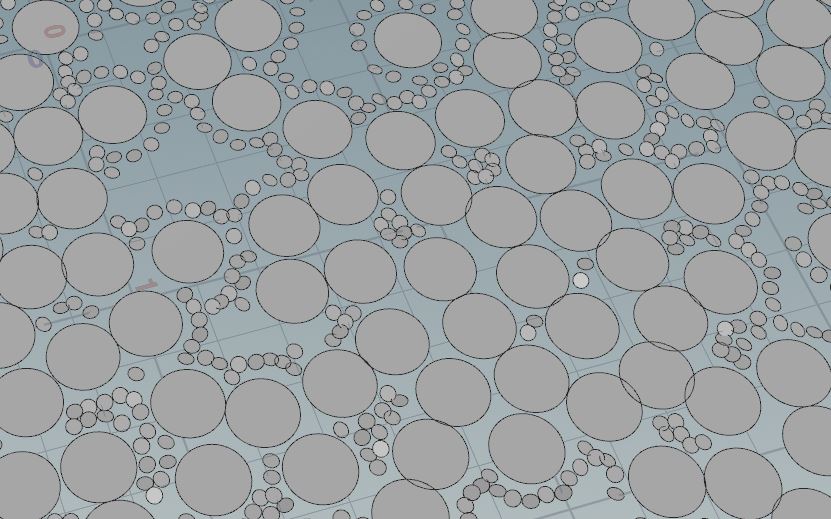
Overlap Tolerance
ポイントを削除するのに必要な半径の割合として許容されるオーバーラップの最小量。
Avoid Constraint Points
これを有効にすると、2番目の入力から以下の Constraint Point Group で追加の拘束ポイントを指定することができます。
ばら撒かれるポイントは、Relaxation時に各拘束ポイントのpscaleアトリビュートに基づいてそれらの拘束ポイントの方へ引き寄せたり引き離されます。
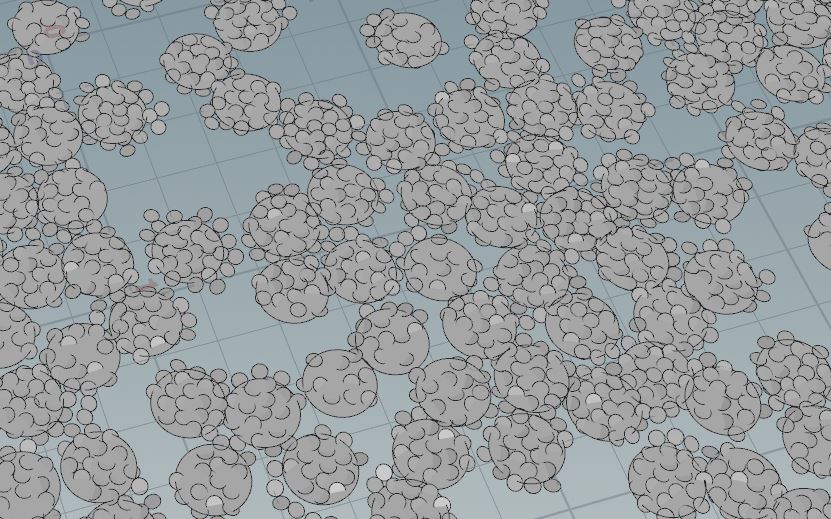
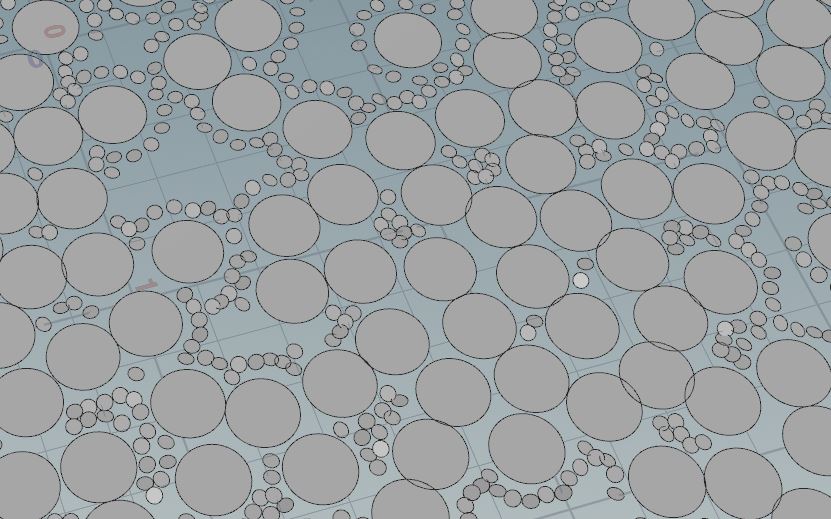
Constraint Point Group
Avoid Constraint Points が有効な時、ここには、ばら撒かれるポイントを引き離したり引き寄せたりする2番目の入力のポイントグループを指定します。
各拘束ポイント上のpscaleアトリビュートは、その拘束ポイントが、ばら撒かれるポイントを引き離したり(pscaleがプラス)、引き寄せたり(pscaleがマイナス)する強さを制御します。
ここを空っぽのままにすると、2番目の入力のすべての既存ポイントが使用されます。
tagアトリビュートでポイントを選択するには、@tag=nameグループ構文を使用します。
Radius Scale
上記の Constraint Point Group のポイント上のpscaleアトリビュートをスケールさせます。
Use Emergency Limit
Emergency Limit の隣にあるチェックボックスを有効にすることで、このノードはここで指定した最大ポイント数よりも多いポイントを作成しないようになります。
Emergency Limit
このノードで生成可能な最大ポイント数。 何かしらのパラメータの組み合わせを誤って設定しまったためにポイント密度が突然大きな密度になってしまっても、 これによって、このノードが異常に長い時間をかけてクックしないようにしたり、メモリ不足に陥らないようにすることができます。 これは、ユーザ側で ⎋ Escを押して長時間のクックをキャンセルすることができないようなバッチ処理で特に役立ちます。
Attributes ¶
Use Prim Num Attribute
このチェックボックスを有効にすることで、ばら撒かれるポイント上にそのサーフェス上の該当するプリミティブ(ポリゴンフェース)のプリミティブ番号を含んだアトリビュートを作成することができます。
Prim Num Attribute
ばら撒かれるポイント上に作成するそのサーフェス上の該当するプリミティブ(ポリゴンフェース)のプリミティブ番号を含んだアトリビュートの名前。
Use Prim UVW Attribute
このチェックボックスを有効にすることで、ばら撒かれるポイント上にそのサーフェス上の該当するUVW座標を含んだアトリビュートを作成することができます。
Prim UVW Attribute
ばら撒かれるポイント上に作成するそのサーフェス上の該当するUVW座標を含んだアトリビュートの名前。
Output Radius Attribute
このチェックボックスを有効にすることで、ばら撒かれるポイント上にそのポイントの半径を含んだアトリビュートを作成することができます(このアトリビュートはポイント上にオブジェクトをコピー/インスタンス化する時のそのオブジェクトサイズに影響します)。
Radius Attribute
ばら撒かれるポイント上に作成するそのポイント半径を含んだアトリビュートの名前(このアトリビュートはポイント上にオブジェクトをコピー/インスタンス化する時のそのオブジェクトサイズに影響します)。
これは、デフォルトでpscaleという名前で有効になっています(これはポイントスケール用のHoudini標準インスタンスアトリビュートです)。
Output Orient Attribute
このチェックボックスを有効にすることで、ばら撒かれるポイント上にそのポイントの方向マトリックスを含んだアトリビュートを作成することができます(このアトリビュートはポイント上にオブジェクトをコピー/インスタンス化する時のそのオブジェクト方向に影響します)。
Orient Attribute
ばら撒かれるポイント上に作成するそのポイントの方向マトリックスを含んだアトリビュートの名前(このアトリビュートはポイント上にオブジェクトをコピー/インスタンス化する時のそのオブジェクト方向に影響します)。
これは、デフォルトでorientという名前で有効になっています(これは方向用のHoudini標準インスタンスアトリビュートです)。
Surface Point Attributes
サーフェスからそこにばら撒かれるポイント上にコピーするPointアトリビュートをスペースで区切ったリスト。
例えば、サーフェスにポイントカラーが付いていれば、Cdを指定することで、そのサーフェスカラーをそこにばら撒かれるポイントに転送することができます。
デフォルトは*で、 すべての Pointアトリビュートが転送されることを意味します。
Surface Vertex Attributes
サーフェスからそこにばら撒かれるポイント上にコピーするVertexアトリビュートをスペースで区切ったリスト。
デフォルトは*で、 すべての Vertexアトリビュートが転送されることを意味します。
Surface Primitive Attributes
サーフェスからそこにばら撒かれるポイント上にコピーするPrimitive(ポリゴンフェース)アトリビュートをスペースで区切ったリスト。 デフォルトは空っぽで、 何も Primitiveアトリビュートが転送されないことを意味します。
Surface Detail Attributes
サーフェスからそこにばら撒かれるポイント上にコピーするDetail(ジオメトリ全体)アトリビュートをスペースで区切ったリスト。 デフォルトは空っぽで、 何も Detailアトリビュートが転送されないことを意味します。
Match Groups
有効にすると、 Surface Point Attributes 、 Surface Vertex Attributes 、 Surface Primitive Attributes のパターンに合致したグループがサーフェスからそこにばら撒かれるポイント上にコピーされます。
Examples ¶
ScatterAlignBasic Example for Scatter and Align geometry node
このサンプルでは、グリッド上にランダムなスケールと回転を含んだポイントをばら撒いて、その初期ポイント周辺にもっと細かくポイントをばら撒く方法を説明しています。

| See also |